Nastavte obrazovku a tapetu systému Windows 10 na Bing Daily Images

Denní obrázek z Microsoft Store umožňuje nastavit zámek, přihlášení a tapetu na denní obrázek z webu Bing.com. Zde je návod, jak jej stáhnout a nakonfigurovat pro počítač se systémem Windows 10.
Microsoft Bing denně mění svůj obrázek na domovské stránces úžasnou fotografií od Getty Images a dalších nejlepších fotografů po celém světě. Společnost Microsoft vám umožňuje zdarma stahovat obrázky Bing a používat je také ve vašem systému. Zde je návod, jak nakonfigurovat systém Windows 10 tak, aby stahoval a nastavoval vaši obrazovku uzamčení, přihlašovací obrazovku a pozadí na obrázek Bing den.
Krok 1. Spusťte bezplatnou aplikaci Windows Store - denní obrázek
Systém Windows 10 tuto funkci dosud nemá nativní, takže budeme používat bezplatnou aplikaci z Microsoft Store nazvanou Daily Picture.
Jít do Start a spustit Windows Store. Vyhledejte a stáhněte aplikaci - Denní obrázek.
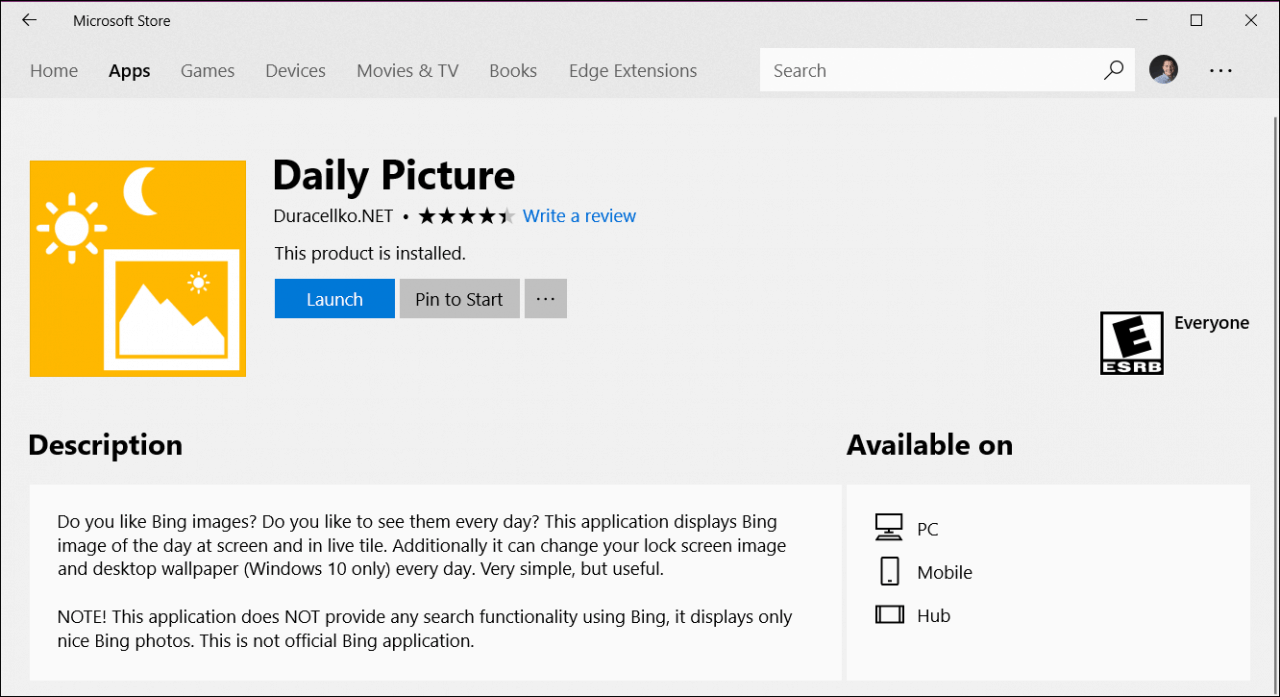
Krok 2. Nakonfigurujte denní obrázek
Po instalaci aplikace stáhne poslední týdny obrázků z Bing. Chcete-li to nakonfigurovat, stiskněte Ozubené kolo ikona.
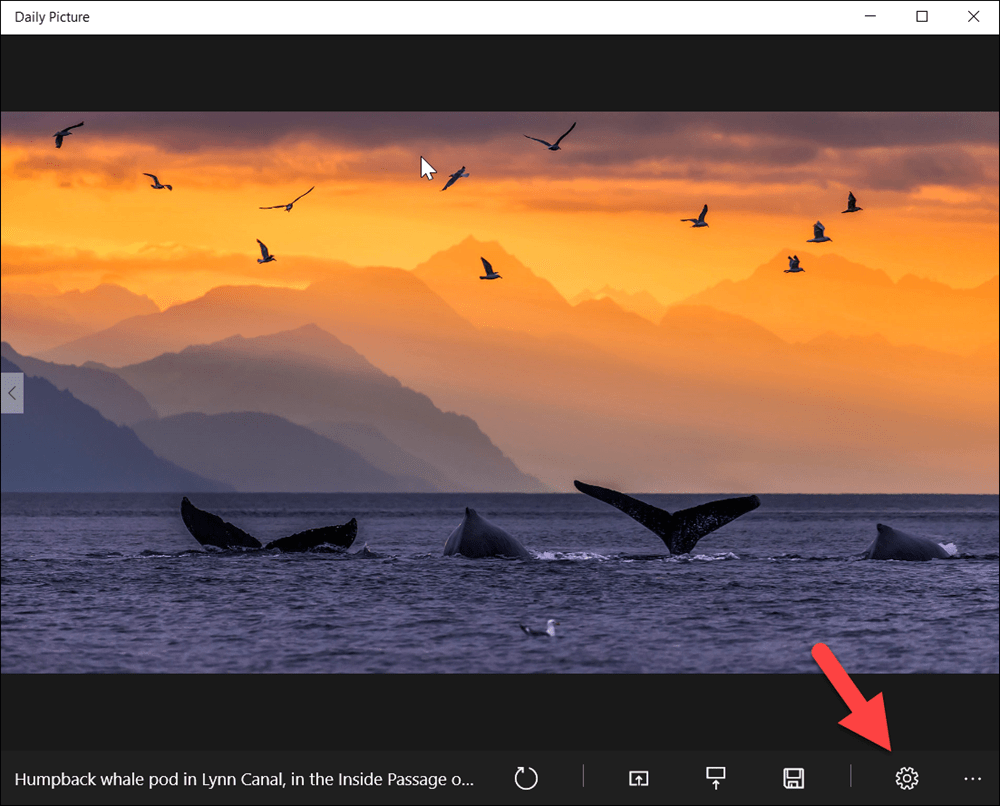
Stačí přepnout přepínač podle toho, co chcete. V mém případě jsem obrazy Bing nastavil jako obrazovku uzamčení a tapetu plochy.
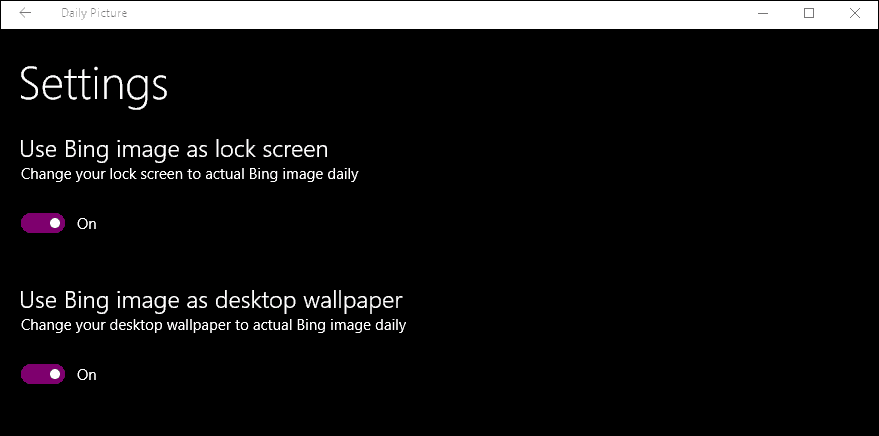
Detaily bonusů
Aplikace má také několik dalších možností z hlavní obrazovky.
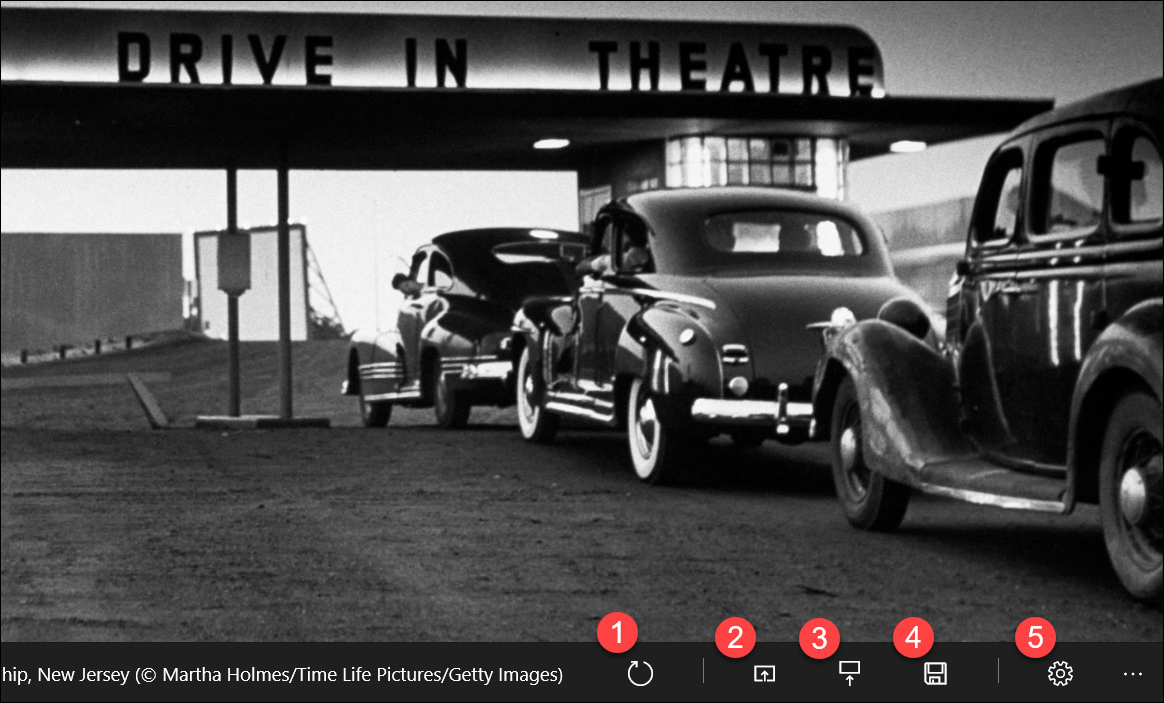
- Obnovte obrázek nejnovějším obrázkem z Bingu.
- Nastavit aktuální obrázek Bing na pozadí.
- Nastavte aktuální obraz Bing na obrazovku uzamčení (včetně přihlašovací obrazovky).
- Uložte aktuální obraz Bing na pevný disk.
- Otevřete nastavení.
- ŠIPKA VLEVO nebo VPRAVO pro procházení obrázky z předchozích dnů z Bing.
Tuto aplikaci používám několik let aNeměl jsem s ním problémy v různých verzích systému Windows 10. Prostě to funguje a je to jednoduché a prostě miluji nové obrázky, které přicházejí každý den.










Zanechat komentář